php小编小新为您详细介绍如何在UC浏览器中上传文件至网盘。在使用UC浏览器的过程中,用户可能需要将一些重要文件上传至网盘进行备份或分享。本文将为您提供简单易懂的操作步骤,帮助您轻松实现文件上传至UC浏览器网盘的目标。
1、首先进入uc浏览器,点击右下角【我的】(如下图所示)。
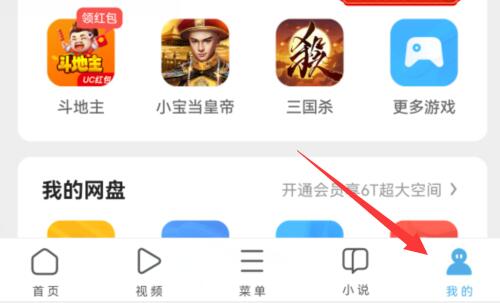
2、然后点击上方个人头像下的【网盘】(如下图所示)。
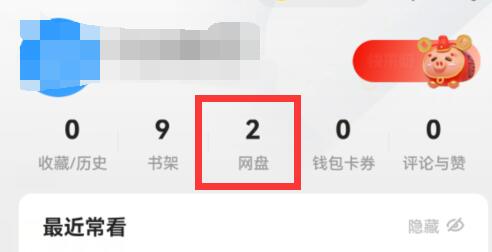
3、进入网盘后,点击底部中间的【 号】(如下图所示)。
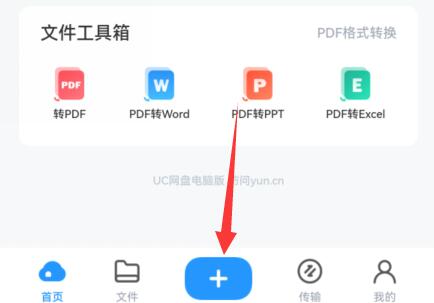
4、然后选择想要上传的文件类型(如下图所示)。
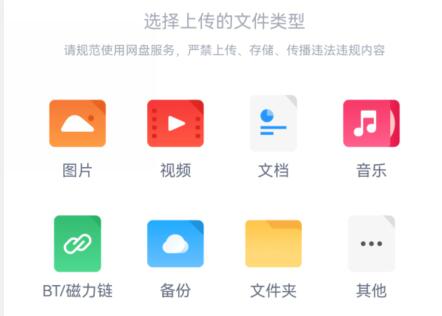
5、随后在收集内存中选择想要上传的文件,点击【开始上传】(如下图所示)。
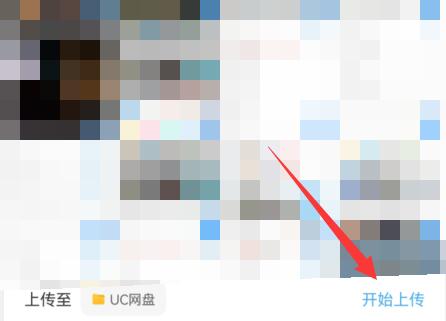
6、最后等待上传完成就可以保存到网盘了(如下图所示)。
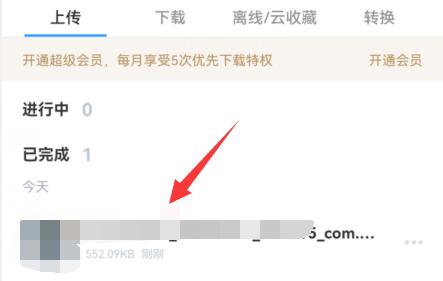
以上是UC浏览器文件怎么上传网盘_UC浏览器文件上传网盘的方法的详细内容。更多信息请关注PHP中文网其他相关文章!




